Dacă sunteți nou în Kodi sau doriți doar cele mai bune programe de completare și îmbunătățiri în Kodi, diferitele versiuni Kodi sunt calea cea mai bună de urmat. Cu toate acestea, versiunile Kodi pot fi cauza diferitelor probleme, cum ar fi performanța slabă pe dispozitive modeste, cum ar fi stick-uri și cutii TV, suplimente depășite sau moarte etc. Din păcate, nu există o modalitate nativă de a porni din nou Kodi sau de a elimina o construcție și de a obține Kodi la starea sa implicită. În timp ce speram să avem o opțiune de resetare în Kodi v17 Krypton, asta nu s-a întâmplat. Spunând asta, există o modalitate destul de ușoară de a elimina o versiune Kodi și o nouă pornire Kodi:
Notă: Folosim Kodi v17 Krypton pe un PC Windows 10 pentru proces, dar ar trebui să fie același pe majoritatea dispozitivelor care rulează Kodi.
Vom folosi depozitul Fusion pentru proces și dacă îl aveți adăugat ca sursă în Kodi, puteți sări peste primii 4 pași.
1. Mai întâi, deschideți Kodi și faceți clic pe Pictogramă Setări în pagina principală.
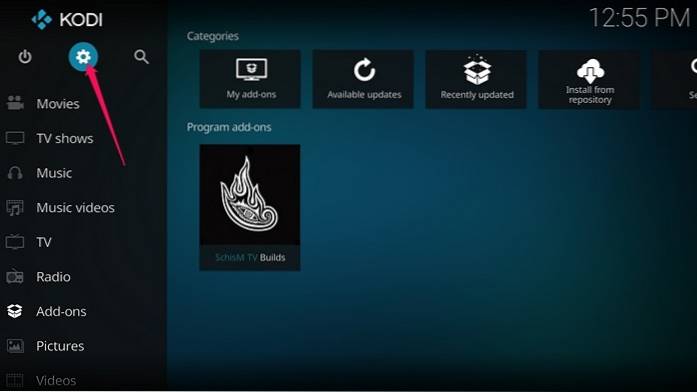
2. Apoi, faceți clic pe „Manager de fișiere”În pagina Setări Kodi.
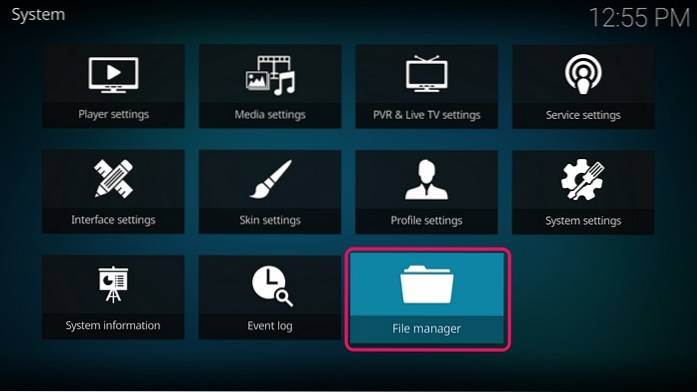
3. În Managerul de fișiere Kodi, faceți dublu clic pe „Adăugați sursă„.
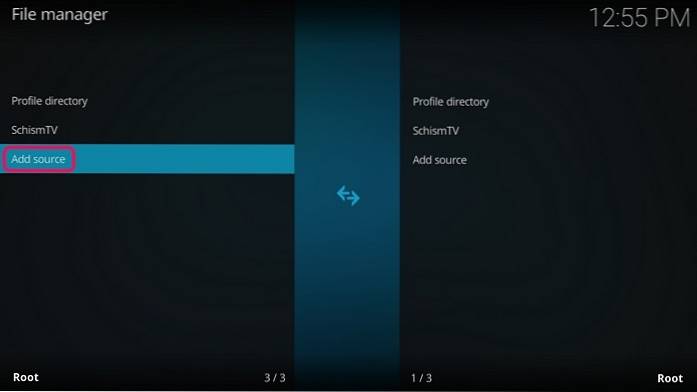
4. În pagina Adăugare sursă fișier, faceți clic pe „Nici unul”În cale și schimbați-l în„ http://fusion.tvaddons.ag/ ”. Apoi, denumiți sursa „Fuziune”Sau orice vrei tu.
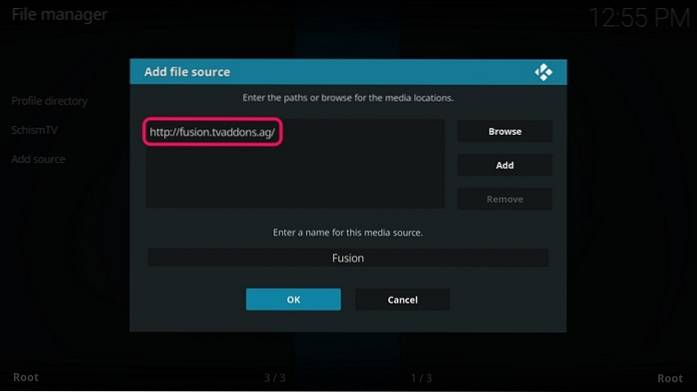
5. Odată adăugată sursa Fusion, accesați pagina principală din Kodi și faceți clic pe „Suplimente„. În pagina Suplimente, faceți clic pe Pictograma „Add-on Browser”.
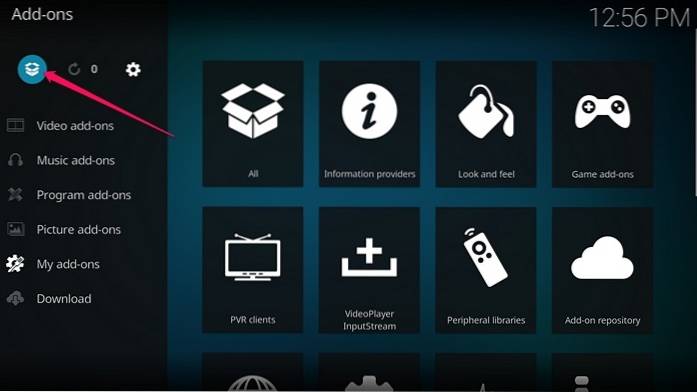
7. Apoi, faceți clic pe „Instalați din fișier zip„.
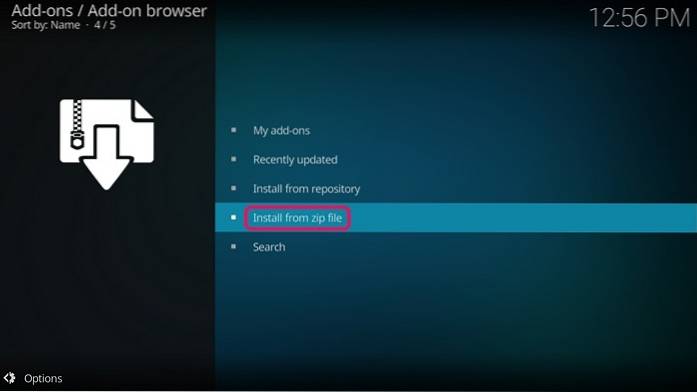
8. Apoi, din sursele disponibile, faceți clic pe „Fuziune„. După aceea, deschideți „începe-aici”Dosar. Aici, trebuie doar să faceți dublu clic pe „plugin.video.freshstart-1.0.5.zip”Pentru a instala suplimentul Fresh Start. Apoi, ar trebui să primiți un mesaj care vă anunță că programul de completare a fost activat.
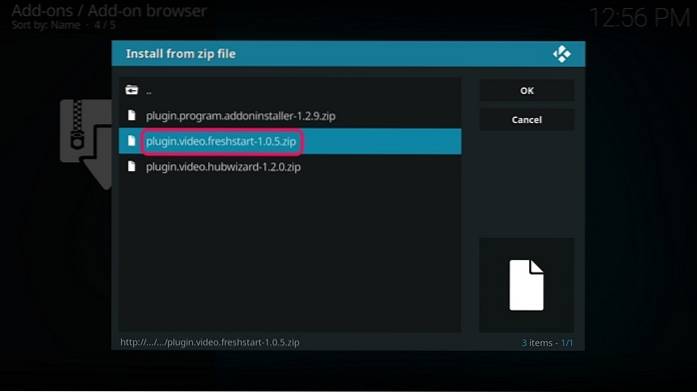
11. Apoi, mergeți la Pagina de suplimente din nou și faceți clic pe „Programe de completare„. Aici, rulați Supliment „Fresh Start”.
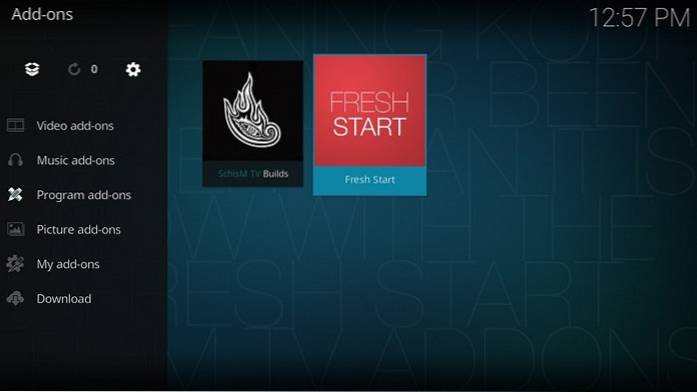
12. Ar trebui să primiți o solicitare pentru a confirma că doriți într-adevăr să restaurați configurația Kodi la setările implicite. Selectați "da„.
După ce ați terminat, configurația dvs. Kodi ar trebui să fie resetată și versiunea Kodi pe care ați instalat-o va fi eliminată. Va trebui să reporniți sistemul sau reporniți Kodi pentru ca modificările să aibă efect.
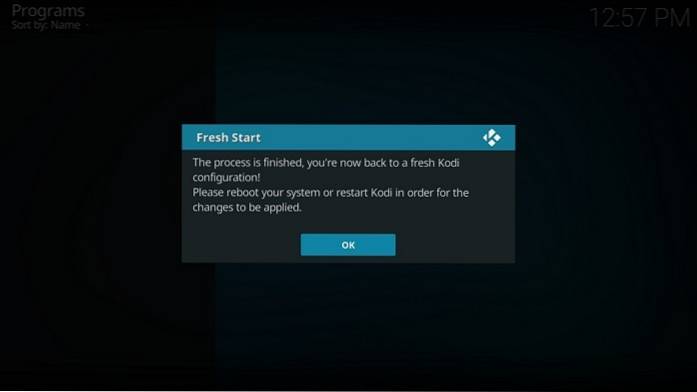
VEZI ȘI: Cum se instalează Kodi pe PC sau Mac: Un ghid complet
Începeți din nou Kodi v17 „Krypton” pentru a elimina versiunile Kodi
Ei bine, este păcat că atotputernicul Kodi nu include o opțiune de resetare a setărilor. Din fericire, metoda menționată mai sus vă permite să o faceți cu ușurință. Sigur, există o serie de pași, dar totul este destul de simplu după ce îl faci. Deci, dacă doriți să eliminați versiunile Kodi sau dacă doriți doar să resetați Kodi, puteți face acest lucru pornind Kodi. Dacă aveți nelămuriri sau dacă cunoașteți o metodă mai bună pentru a începe Kodi, anunțați-ne în secțiunea de comentarii de mai jos.
 Gadgetshowto
Gadgetshowto



